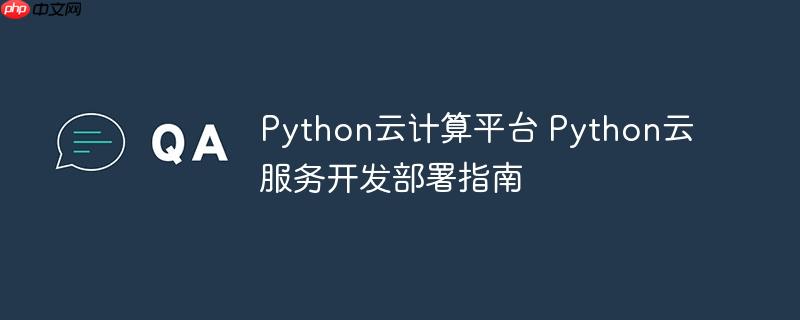word只讀模式的修改方法:1、檢查一下任務欄中是否打開了兩份相同的Word文檔,關閉一份之后,就可正常編輯;2、更新系統對應文檔的軟件版本號,解決兼容性問題;3、硬盤保護模式或者另存到可編輯權限的硬盤空間中進行修改處理。

本文操作環境:Windows7系統,microsoft Office Word2010版本,Dell G3電腦。
word只讀模式的修改方法:
Word文件變成只讀模式可能是因為文件被占用、系統軟件版本不匹配、文檔保存的硬盤收保護或者設置了文檔保護等原因造成的。
具體解決辦法如下:
1、文件被二次打開,也就是說一個文件被同時打開了兩次,文件被占用。可能是由于您打開的時候Word錯誤的打開兩次,檢查一下任務欄中是否打開了兩份相同的Word文檔,關閉一份之后,就可正常編輯;
2、系統自帶的軟件版本和文檔本身的保存的版本不同,部分文檔會因此問題只能為只讀模式,只能夠更新系統對應文檔的軟件版本號,解決兼容性問題;
3、在其他應用軟件下打開word文件,如在foxmail中的附件直接打開word文檔,遇到這種情況將附件文檔另存后直接打開,可正常編輯;
4、文檔保存的硬盤收保護,不支持編輯處理辦法:硬盤保護模式或者另存到可編輯權限的硬盤空間中進行修改處理;
5、word文件只讀是因為設置了文檔保護,在文檔中停止保護即可。首先點擊Word菜單中的【審閱】-【保護文檔】選項,在彈出【限制格式和編輯】的標簽頁。此標簽頁也提示文檔受保護,以防止誤編輯;
6、在【限制格式和編輯】標簽頁的最下方,點擊【停止保護】;然后在彈出【取消保護文檔】提示框中,輸入保護密碼。停止保護就可以解除文檔。